商贸通操作手册.docx
《商贸通操作手册.docx》由会员分享,可在线阅读,更多相关《商贸通操作手册.docx(27页珍藏版)》请在冰豆网上搜索。
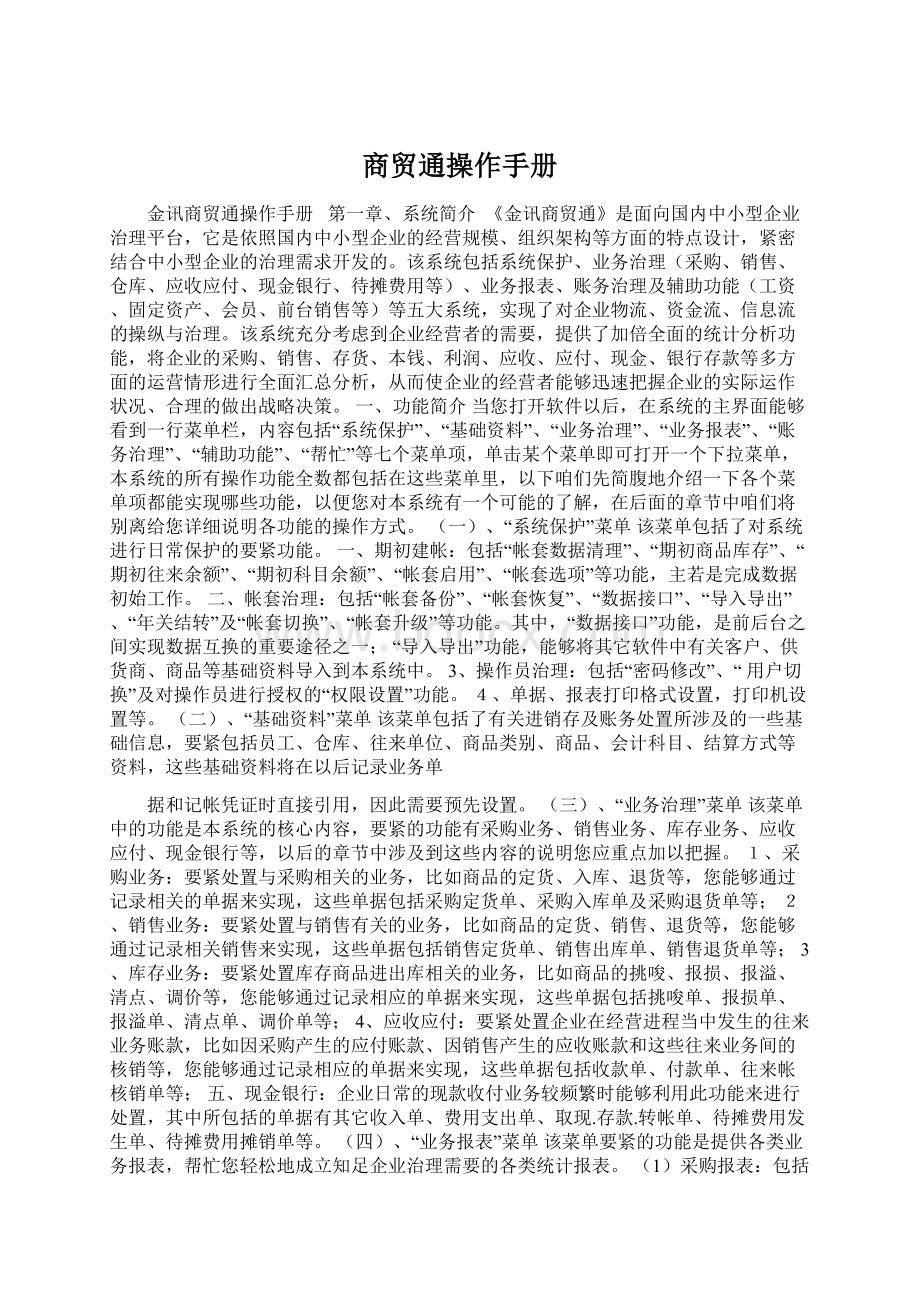
商贸通操作手册
金讯商贸通操作手册第一章、系统简介《金讯商贸通》是面向国内中小型企业治理平台,它是依照国内中小型企业的经营规模、组织架构等方面的特点设计,紧密结合中小型企业的治理需求开发的。
该系统包括系统保护、业务治理(采购、销售、仓库、应收应付、现金银行、待摊费用等)、业务报表、账务治理及辅助功能(工资、固定资产、会员、前台销售等)等五大系统,实现了对企业物流、资金流、信息流的操纵与治理。
该系统充分考虑到企业经营者的需要,提供了加倍全面的统计分析功能,将企业的采购、销售、存货、本钱、利润、应收、应付、现金、银行存款等多方面的运营情形进行全面汇总分析,从而使企业的经营者能够迅速把握企业的实际运作状况、合理的做出战略决策。
一、功能简介当您打开软件以后,在系统的主界面能够看到一行菜单栏,内容包括“系统保护”、“基础资料”、“业务治理”、“业务报表”、“账务治理”、“辅助功能”、“帮忙”等七个菜单项,单击某个菜单即可打开一个下拉菜单,本系统的所有操作功能全数都包括在这些菜单里,以下咱们先简腹地介绍一下各个菜单项都能实现哪些功能,以便您对本系统有一个可能的了解,在后面的章节中咱们将别离给您详细说明各功能的操作方式。
(一)、“系统保护”菜单该菜单包括了对系统进行日常保护的要紧功能。
一、期初建帐:
包括“帐套数据清理”、“期初商品库存”、“期初往来余额”、“期初科目余额”、“帐套启用”、“帐套选项”等功能,主若是完成数据初始工作。
二、帐套治理:
包括“帐套备份”、“帐套恢复”、“数据接口”、“导入导出”、“年关结转”及“帐套切换”、“帐套升级”等功能。
其中,“数据接口”功能,是前后台之间实现数据互换的重要途径之一;“导入导出”功能,能够将其它软件中有关客户、供货商、商品等基础资料导入到本系统中。
3、操作员治理:
包括“密码修改”、“用户切换”及对操作员进行授权的“权限设置”功能。
4、单据、报表打印格式设置,打印机设置等。
(二)、“基础资料”菜单该菜单包括了有关进销存及账务处置所涉及的一些基础信息,要紧包括员工、仓库、往来单位、商品类别、商品、会计科目、结算方式等资料,这些基础资料将在以后记录业务单
据和记帐凭证时直接引用,因此需要预先设置。
(三)、“业务治理”菜单该菜单中的功能是本系统的核心内容,要紧的功能有采购业务、销售业务、库存业务、应收应付、现金银行等,以后的章节中涉及到这些内容的说明您应重点加以把握。
1、采购业务:
要紧处置与采购相关的业务,比如商品的定货、入库、退货等,您能够通过记录相关的单据来实现,这些单据包括采购定货单、采购入库单及采购退货单等;2、销售业务:
要紧处置与销售有关的业务,比如商品的定货、销售、退货等,您能够通过记录相关销售来实现,这些单据包括销售定货单、销售出库单、销售退货单等;3、库存业务:
要紧处置库存商品进出库相关的业务,比如商品的挑唆、报损、报溢、清点、调价等,您能够通过记录相应的单据来实现,这些单据包括挑唆单、报损单、报溢单、清点单、调价单等;4、应收应付:
要紧处置企业在经营进程当中发生的往来业务账款,比如因采购产生的应付账款、因销售产生的应收账款和这些往来业务间的核销等,您能够通过记录相应的单据来实现,这些单据包括收款单、付款单、往来帐核销单等;五、现金银行:
企业日常的现款收付业务较频繁时能够利用此功能来进行处置,其中所包括的单据有其它收入单、费用支出单、取现.存款.转帐单、待摊费用发生单、待摊费用摊销单等。
(四)、“业务报表”菜单该菜单要紧的功能是提供各类业务报表,帮忙您轻松地成立知足企业治理需要的各类统计报表。
(1)采购报表:
包括采购定单汇总表、采购定单明细表、采购开单汇总表、采购开单明细表、商品进价分析表、商品采购流水帐;
(2)销售报表:
包括销售开单汇总表、销售开单明细表、商品销售流向表、滞销商品明细表、销售收款明细表、员工提成明细表、委托代销明细表、商品销售流水帐;(3)库存报表:
包括商品库存明细表、商品库存汇总表、商品库存报警表、商品库存分析表、商品进销存台帐、商品收发汇总表。
(4)应收应付报表:
包括收款付款情形汇总表、收款付款情形明细表、应收应付账款明细表、超期应收账款明细表、超期应付账款明细表;(五)、“账务治理”菜单该菜单要紧包括了进行账务处置时的所有功能。
1、对凭证进行处置的功能:
包括记录记帐凭证、编制记帐凭证;2、期末账务处置的功能:
包括月末结转损益;3、会计帐薄及辅助报表的自动生成:
包括记证凭证查找、会计账册、损益表、资产欠债表、会计明细科目汇总表及会计科目试算平稳表。
(六)、“辅助功能”菜单要紧包括了“工资治理”、“会员治理”、“前台收银”、“前台交班”、“条形码打印”、“珍袖计算器”及“迷你分析器”等等。
二、输入“基础资料”的通用操作在您输入基础资料时,本系统提供了两种经常使用的窗口,而且在输入窗口中还有许多名称相同、功能相近的按钮,在此特一一列举,使您对它们事前有所了解,有助于您快速把握本软件的操作规那么和方式。
(一)、列表状窗口及其操作该窗口显示了某类基础资料的要紧信息,窗口上方一样会提供【保留】、【导出】、【打印】、【退出】、【+】、【-】等按钮。
1、新增资料:
单击【+】,系统会在主窗口中增加一个编辑行,然后在空白编辑框中录入或单击下拉按钮从列表当选择相应的数据即可,单击【保留】按钮将新增加的基础资料存入数据库中。
二、修改资料:
从基础资料列表当选择一个预备修改的基础资料,然后修改其中需修改的部份,单击【保留】按钮将新修改的基础资料存入数据库中。
3、删除资料:
从基础资料列表当选择一个预备删除的资料,然后单击【-】,再单击【保留】按钮,那么相应的资料将被完全删除。
若是没有单击【保留】按钮而直接单击【退出】按钮,那么舍弃删除该基础资料的操作;4、导出:
您能够单击【导出】,将基础资料导出到Excel表格中,然后再进行其他操作;五、打印:
您能够单击【打印】将该基础资料以报表的格式打印出来。
(二)、树状窗口及其操作该类窗口要紧指地域、(往来)单位类别、商品类别及会计科目等资料中要求进行数据分级的编辑窗口。
单击左侧树状窗口中的类别,然后就能够够在右边列表状窗口中对该类所属的基础资料进行编辑操作。
一、增加同级:
若是您预备增加同级资料,能够先在左侧树状窗口当选择上一级的类别,然后再单击【+】,系统会在右边列表状窗口中增加一个编辑行,最后您在空白编辑框中录入或单击下拉按钮从列表当选择相应的数据即可;二、增加下级:
若是您预备增加某个级别的下级资料,应先在左侧树状窗口当选择该级,然后再单击【+】;3、只显示第一级:
选中左侧最上面的小屋子图标即可。
重要提示:
(1)编码不能为“0”;
(2)子类编码前几位必需与父类编码相同。
比如:
父类编码是01,那么子类编码必需是01xxxxx;父类编码是101,那么子类编码必需是101xxxxx。
(三)、“编码”的编制方式“编码”是各类基础资料的唯一性标识,不能重复,系统正是通过它来确信每一个具体的资料的。
它由数字或英文字母组成,但不能利用“*”、“?
”、“#”、“[”、“]”、“’”、“!
”等特殊符号。
它的编制应以易记易用为原那么。
三、输入“业务单据“的通用操作您在利用本系统进行业务处置时,都是通过相应的业务单据来实现的,这些单据在操作上具有相当的通用性,下面咱们就要紧针对进销存业务单据中比较常见的、通用的操作加以介绍。
在后续章节中涉及到单据基础操作的问题时,请您参考本章的有关内容。
(一)、模糊查找功能一、功能介绍。
模糊查找功能主若是为了方便您在编辑业务单据时能够快速定位和选择基础资料。
这些经常使用的基础资料要紧有往来单位、商品等。
以下咱们结合具体录入方式来讲明模糊查找功能是如何实现的。
二、实现方式。
在输入往来单位(供货商、客户)或商品时,您能够在用热键弹出的“往来单位选择”或“商品选择”或“库存商品选择”窗口中“过滤”项目的条件列表框当选择条件,然后在右边的文本框中填写相应的假设干个关键字,即可实现模糊查找功能。
若是找到了所需的资料,那么直接按【Alt+O】或在该资料所在行上双击来完成输入或按住[上、下箭头]能够在商品和往来单位明细窗口中上、下移动。
假设输入有过滤条件,那么回车(Enter)即选中当前行。
(二)、增加业务单据单击【新增】按钮,系统显示一张空白的业务单据,您依次输入相关项目即可。
(三)、编制业务单据一、单据日期的录入当新增单据时,单据日期默以为您在软件登录窗口中“当前日期”项目中填写的日期。
假设需修改日期,请在“日期”项目中依照“年-月-日”(比如2006-05-18)格式录入新的日期。
二、单号的录入新增单据时,系统依照当前日期信息自动产生相应的单号。
若是您需要修改,可在“单号”项目中录入新的单号即可。
系统中默许的单号编码规那么为:
日期+操作员编码(取前三位)+帐套序号+数据库类型(SQLServer为1,Access为0)+流水号(四位)。
3、选择往来单位(供货商、客户)在采购定货单、采购入库单等与采购有关的业务单据中都需要选择供货商,您能够采纳以下任何步骤实现。
(1)直接在“供货商”项目中填写供货商编码或简拼;
(2)若是供货商资料太多,能够单击“供货商”栏右边的“▼”按钮,打开“往来单位选择”窗口,然后利用本系统提供的模糊查找功能查找;(3)若是供货商资料尚未概念,能够直接在“往来单位选择”窗口录入相关资料后单击【保留】即可。
在销售出库单、销售退货单等与销售有关的业务单据中,都需要选择相应的客户,其操作方式与选择供货商的方式完全一样,此处再也不赘述。
4、选择商品
(1)直接在“商品编码”栏填写商品编码;
(2)单击“商品编码”栏下方空白编辑栏,右边会显示一个“…”按钮。
单击该按钮可打开商品选择窗口,您从当选择即可。
选中后,“商品名称”、“型号规格”、“附加特性”“单位”等栏会自动填入相应的数据;当商品资料较多时,您能够利用本系统提供的模糊查找功能查找;(3)您能够在“商品编码”栏中直接填写商品的“简拼”、“条码”、“名称”,以实现模糊查找功能。
若是查找结果只有一条记录,那么系统会自动选择该记录;若是有多条记录,系统会打开只显示这些记录的“商品选择”窗口,供您选择。
(4)若是商品资料尚未概念,能够直接在“商品选择”窗口录入相关资料后单击【保留】即可。
五、商品单价、折扣、金额(货款)、税额、价税合计(金额+税额)的录入及其计算关系系统提供了四种单价:
原价、含税原价、单价、含税单价。
在采购、销售、库存等业务单据的操作中,将涉及到商品单价、含税单价、金额、税额、价税合计等数据的录入操作,为提高您的工作效率,系统为您设计了多个数据间的互算,比如只要在单价栏中录入单价,而含税单价、金额、税额、价税合计等那么由系统自动计算产生。
它们之间的计算关系如下:
(1)当单价改变时,含税单价=单价×(1+税率)假设原价不等于0,那么折扣=单价/原价假设原价等于0且折扣大于0,那么原价=单价/折扣含税原价=原价×(1+税率)
(2)当含税单价改变时单价=含税单价÷(1+税率)假设含税原价不等于0,那么折扣=含税单价/含税原价假设含税原价等于0且折扣大于0,那么含税原价=含税单价/折扣原价=含税原价÷(1+税率)(3)当原价改变时,
含税原价=原价×(1+税率)单价=原价×折扣含税单价=单价×(1+税率)(4)当含税原价改变时原价=含税原价÷(1+税率)含税单价=含税原价×折扣单价=含税单价÷(1+税率)(5)当折扣改变时单价=原价×折扣率含税单价=单价×(1+税率)(6)当税率改变时原价=含税原价/(1+税率)单价=含税单价/(1+税率)(7)总金额=金额+税额(8)系统自动计算折扣额,不可修改,折扣额=原价×数量-金额六、本钱均价本系统商品的本钱核算采纳的是移动加权平均法。
采纳该方式的益处是能够充分利用运算机运算速度上的优势,确保在每笔进、销、存业务发生后的同时当即计算出商品的实际本钱,使得企业经营者能够适时把握商品的实际库存,以作出科学的经营决策。
现以某企业2006年元月份“三笑牙刷”的进销存业务为例说明其计算方式:
1号,该商品入库(即记录“采购入库单”)10盒,进价为1.4元(之前该商品库存为0),那么其本钱均价=1.4元,库存数量为10盒,库存金额=1.4×10=14元。
3号,该商品入库5盒(即记录“采购入库单”),进价为1.6元,那么其本钱均价=(14+5×1.6)/(10+5)=1.467元,库存数量为15盒,库存金额=14+5×1.6=22元。
6号,该商品售出2盒(即记录“销售出库单”),售价为2元,那么其销售收入=2×2=4元,销售本钱=2×1.467=2.93元,销售毛利=4-2.93=1.07元,本钱均价=1.467元,库存数量=15-2=13盒,库存金额=22-2.93=19.07元。
7号,该售出的2盒中有一盒质量有问题,被客户退回(即记录“销售退货单”),那么其本钱均价=1.467元,库存数量=13+1=14盒,库存金额=19.07+1.467=20.54元。
8号,企业将被客户退回的该盒商品退回给供货商(即记录“采购退货单”),那么其本钱均价=1.467元,库存数量=14-1=13盒,库存金额=20.54-1.467=19.07元。
7、经办人关于需要对经办人进行单独考核的企业来讲,应选择每笔业务对应的经办人。
“经办人”项目默许值为“往来单位”资料中设置的“联络人”,若是“往来单位”资料中没有设置“联络人”,那么系统自动当前操作员填入“经办人”项目中。
八、制单人、审核人“制单人”默以为当前操作员。
当有审核权限的操作员完成单据审核工作后,其名称会自动填入“审核人”栏。
九、摘要“摘要”项目用于录入每笔业务的简要说明。
10、审核通过与取消审核若是需要对业务单据进行审核时,单击【审核通过】即可。
审核通事后的单据,单据状态变成“已审核”,同时【取消审核】按钮变成可用。
若是需要对审核过的单据进行修改等操作,能够在单击【取消审核】后进行。
1一、结算历程用于企业在按单据进行资金结算的情形下,查看业务单据的收款或付款进程。
比如,一笔采购入库单可能是分几回付款完成的,您能够在调出该张采购入库单的时,单击【结算历程】按钮,查看该张单据的付款明细。
1二、调阅凭证用于查看系统依照业务单据生成的记帐凭证,查看的前提是业务单据在【账务治理】=>【编制记帐凭证】中被编制过。
13、调减调减即优惠金额,也确实是供货商对本企业的优惠(采购入库单)或本企业对供货商的优惠(采购退货单)或本企业对客户的优惠(销售出库单)或客户对本企业的优惠(销售退货单)。
调减与总金额(价税合计)做减法运算,事实上确实是调减应收款或应付款、增加或减少财务费用。
比如:
某一采购入库单中的价税合计(货款与税款的合计)是1510,调减10元,现付为0,那么此单审核通事后,本企业对该供货商的应付账款就只增加1500元(而不是1510元),同时冲减本企业财务费用10元。
14、结算方式是指采购商品时对供货商付款的方式或销售商品时客户的付款方式。
1五、多帐户结算本系统能够实现多帐户结算。
一种情形是结算一部份,赊欠一部份。
比如客户消费时(销售出库单)现金带的不够,那么该客户能够先支付一部份现金(填写“本次现收”栏),同时赊欠一部份货款(也确实是“未结算金额”);另一种情形是利用多种结算方式。
比如,企业的采购员在进货时(采购入库单)带的现金不够,于是先支付一部份现金,再通过银行卡支付一部份,这种情形的操作方式是单击“结算方式”项目右边的“▼”按钮,从当选择多帐户结算方式(在【基础资料】=>【结算方式】中“科目编码”栏为空的即是),然后单击【结算金额分派】按钮,在弹出的窗口中填写各结算帐户相应的金额。
1六、其它
(1)单击【+】或【↓】按钮,可在单据的明细窗口新增一行;单击【-】按钮,可在单据的明细窗口删除一行。
(2)单击【打印】按钮可直接打印出单据;单击【导出】按钮生成Excel文件,供您编辑。
(四)、查找业务单据若是您想对业务单据进行修改,应第一通过以下的方式来查找:
打开【业务报表】=>【业务单据查找】,在窗口左侧查找到要修改的单据类型,输入查找条件,然后点【汇总】按钮。
找到需要修改或删除的单据后点【打开】按钮。
(具体的利用方式将在下面的章节专门予以说明)。
(五)、修改业务单据当查找到所要修改的单据时就能够够对其进行修改了,具体步骤如下:
(1)第一检查该单据是不是审核,未审核那么能够直接修改,若是已审核那么需要先取消审核再进行修改。
若是已记帐,那么需要先反记帐,再取消审核,然后才能进行修改。
(2)修改完毕后,单击【审核通过】按钮以保留修改结果。
(六)、删除业务单据删除单据时,也一样需要先找到所要删除的单据,具体步骤如下:
一、请依照上述查找单据的方式找到要删除的单据;二、第一检查该单据是不是审核,未审核那么能够直接删除,若是已审核那么需要先取消审核再进行删除。
若是已记帐,那么需要先反记帐,再取消审核,然后才能进行删除。
3、从菜单中点【删除】按钮;4、系统会询问您是不是确信要删除该单据。
选择【是】,那么相应的单据被删除;选择【否】,那么舍弃删除该单据。
(七)、热键(快捷键)自定热键(快捷键)功能。
用户能够依照自己的喜好或适应付一些经常使用的快捷键进行设定。
操作方式:
在各类单据输入窗口中点【热键】按钮,然后在弹出的“热键(快捷键)概念”窗口中进行设置。
四、业务单据查找【功能简介】为了方便您在系统操作中快速、准确地查找到任何一笔业务单据,本软件专门设计了业务单据查找功能。
它能够按单据编号、单据日期、单据状态、仓库、供货商、总数量、总金额、经办人、结算方式、制单人、审核人等多项条件中的任何一个条件,或它们的任意组合,快速查出您所需要的单据,方便您的工作。
【操作方式】一、在软件主窗口中单击【业务报表】=>【业务单据查找】,打开“业务单据查找”窗口;二、选择单据类型。
在窗口左侧选择要查找的业务单据类型;3、打开条件窗口。
单击【条件】打开“设置查询、检索、汇总条件”窗口;4、设置查询条件。
本软件提供的查询条件要紧可分为五大类型:
第一类:
以字符串为条件查找,如单号、单据号、备注等,这种条件能够填全数内容,也能够填部份内容。
查找时,系统将内容与其匹配单据全数找出;第二类:
以日期为条件查找,如单据日期等;第三类:
以选择下拉列表中指定内容为条件来查找,如经办人、制单人等,能够从事前已概念的内容中,任选一个要查找的内容;第四类:
以金额为查找条件,如总数量、总金额、总税额等。
该类条件设置是与录入的金额进行比较的,有三种比较方案,即大于、小于、等于。
五、添加条件。
单击【添加条件】以添加设置的条件;六、删除条件。
单击【删除条件】以删除已经设置的条件;7、清除已设置的所有条件。
若是不需要当前的查找条件时,能够单击【清除】,系统会自动清除已设置的所有条件。
8.显示单据。
当您查找到所需的业务单据时,能够先选中单据,然后单击【打开】按钮或在当前行双击,即可打开所选单据;九、能够通过将“未结算金额大于零”选项打勾,以查找当前日期范围内所有欠帐单据。
如:
要查询2006年12月27日销售给“001”这位客户的销售单单据,操作方式如下:
一、打开【业务报表】=>【业务单据查找】;二、在“单据类型”后的下拉框里选中“销售出库单”;3、在“业务单据查找”窗口中“开单日期”处的“起始日期”处输入2006年12月27日,再在终止日期处输入2006年12月27日;4、点击“条件”;五、把客户那个条件添加进去,在左侧点“客户”,然后在中间选择“001”那个客户,点击“添加条件”。
(如发觉右边显现的某个条件输错,在右边选中那个条件,然后点“删除条件”,如所有条件都不要的话,直接点“清除”;六、设置好条件后点击“确信”;7、然后点“汇总”。
五、设置表栏它能够设置单据明细窗口中各栏目的显示宽度、自概念栏头及显示属性(显示或隐藏)。
操作方式:
单击【表栏】按钮,打开【表栏设置】窗口,设置完毕后单击【保留】按钮即可。
退出该窗口后,您即可看到设置后的成效。
比如,一样情形下在“销售出库单”中商品明细窗口里“本钱均价、销售本钱、销售毛利”等栏目都是隐藏着的,您能够通过在“显示”栏打“√”将它们显示出来;若是您不想让客户明白某些灵敏栏目的名称(比如“销售毛利”),您能够通过在“自概念”栏中输入您自己以为适合的栏名来将原先系统默许的栏名替换掉;当窗口中不能显示所有列时,您能够通过设置“锁定栏数”将左侧的假设干栏固定,以便于您查看。
第二章、系统安装一、安装软件插入系统安装光盘,双击光盘中的“H_SMT_SetUp.exe”文件,在弹出的窗口中“目标目录”栏填写软件的安装目录或直接点击“阅读”选择安装目录。
安装目录一样不要选择“C”盘,如此即便重装操作系统也可不能阻碍到您的数据。
在设置好安装目录后,点击“开始”;在显现“成功完成安装”的提示时,点击“确信”;在弹出的询问是不是直接运行安装程序的窗口中,点击“确信”,如此就完成了全数安装工作。
二、成立帐套(利用Access数据库)1、安装AccessWindows操作系统带有Access数据库的驱动,因此不需要安装就能够够直接利用。
若是您打算深切了解Access的话,能够在安装Office系列办公软件(如word、excel)时,顺便着一路安装。
二、创建数据库(公司官方网站有视频教程)方式一、
(1)打开【开始】=>【所有程序】=>【金讯商贸通】=>【数据库工具】;
(2)点击“Access数据库”,在“数据库寄存位置”栏中填写新数据库文件寄存位置,在“数据库文件名称”栏填写新数据库文件的名称,一样用一个有象征意义的字符表示,比如:
SMTData、SMT2020等等;(3)依次点“创建数据库”、“创建系统表”、“导入初始数”按钮完成数据库创建工作。
方式二、
(1)打开【开始】=>【所有程序】=>【金讯商贸通】=>【金讯商贸通治理系统(辉煌版)】,在软件的登录窗口中点击【帐套】按钮,弹出“帐套治理”窗口。
(2)在“帐套治理”窗口中点击【+】按钮增加一行,在“帐套名称”处输入帐套名称(起一个自己容易记的名称),然后在“数据库类型”栏中将“Access”栏打“√”;
(3)在“数据库文件”项目中填写一个有象征意义的数据库文件名称,比如mydb、mydata等等。
点击“创建正式数据库”按钮能够完成创建正式数据库的工作。
创建正式数据库后,在账套内将只有一些简单的大体信息,用户可直接在它们的基础收输入自己的信息。
点击“创建演示数据库”按钮能够完成创建演示数据库的工作,创建演示数据库后,在账套内有大量的基础信息供用户演示利用。
3、新增帐套
(1)打开软件,当显现登岸窗口时点【帐套】弹出“帐套治理”对话框;
(2)在“帐套治理”对话框中点【+】按钮增加一行,在“帐套名称”处输入帐套名称(起一个自己容易记的名称),然后在“数据库类型”栏中将“Access”栏打“√”;(3)在“Access数据库设置”中点击“数据库”项目后面的,在弹出的窗口当选择前面新建的数据库文件;(4)关于利用频率最高的帐套,应该把它对应的“默许帐套”栏打“√”;(5)点击“保留”按钮后退出。
4、利用新账套在登岸窗口中点击“账套名称”后的向下的三角形,然后选择前面新建的那个帐套即可。
三、成立帐套(利用SQLServer数据库)1、安装SQLServer请参阅附录一:
SQLServer2000安装方式二、创建数据库这一步仅需在作为效劳器的运算机操作。
方式一、
(1)打开【开始】=>【所有程序】=>【金讯商贸通】=>【数据库工具】;
(2)点击“SQLServer数据库”,在“效劳器”项目中填写作为效劳器的运算机的名称